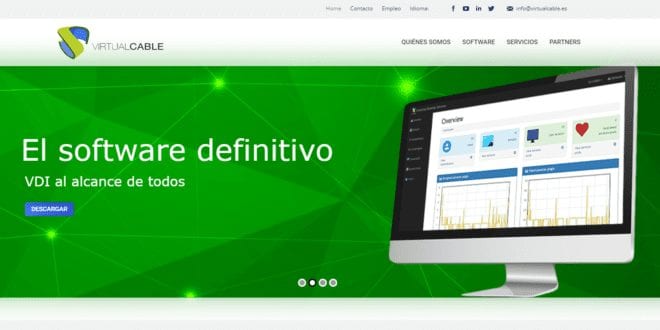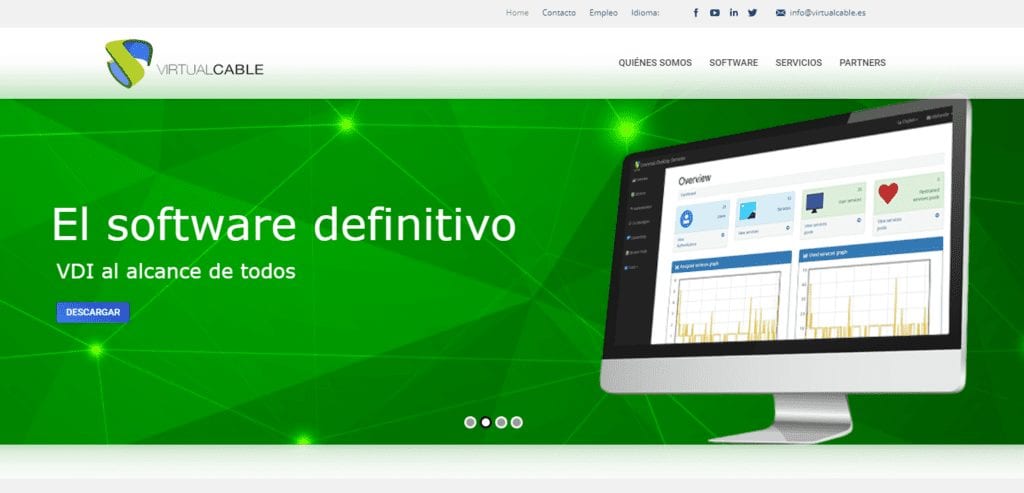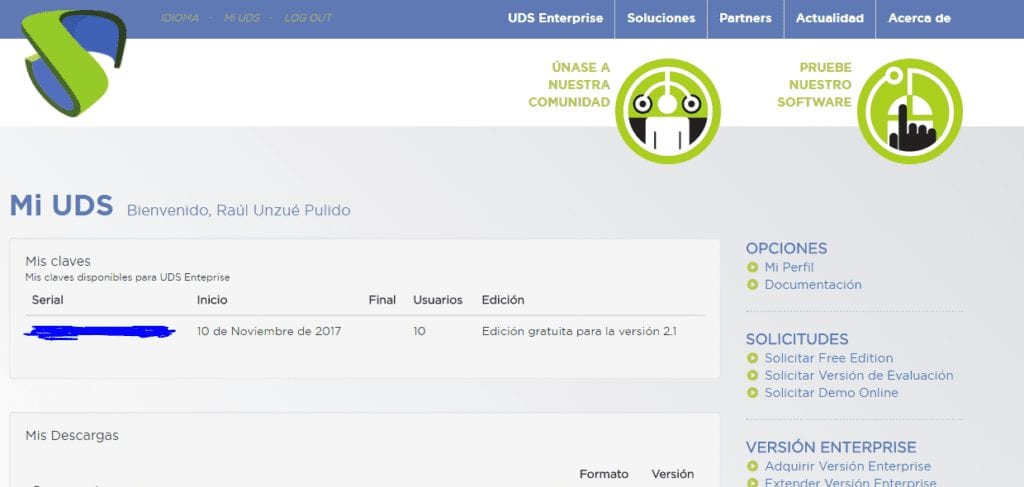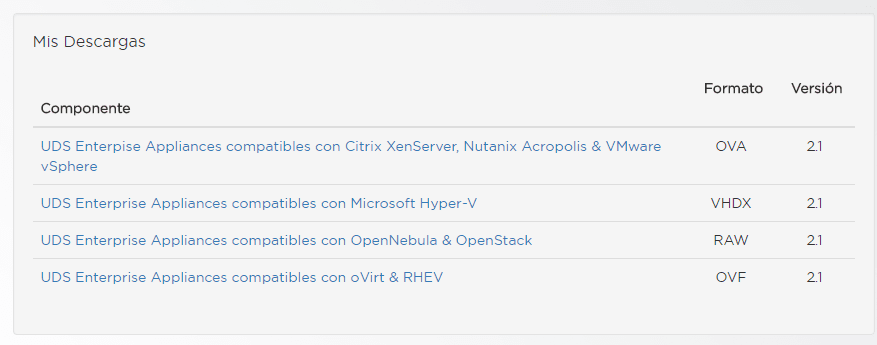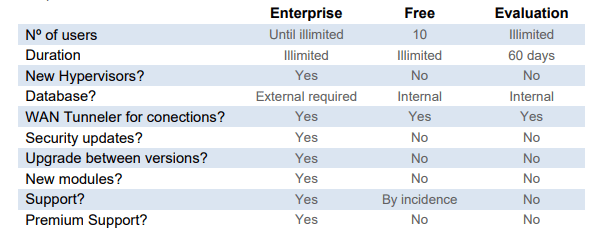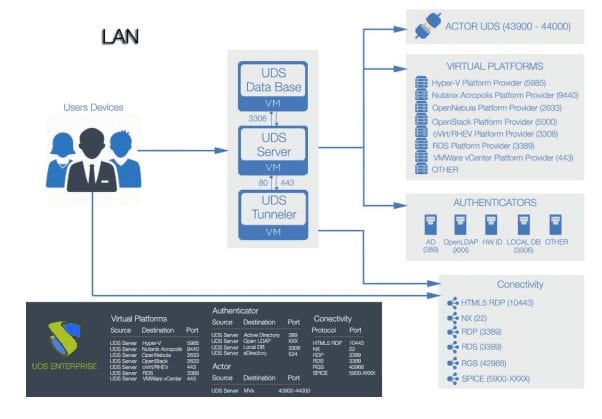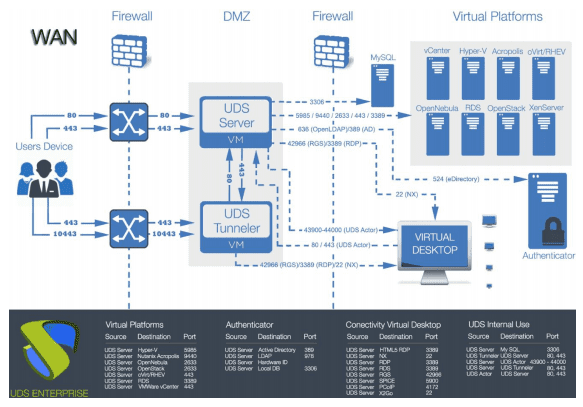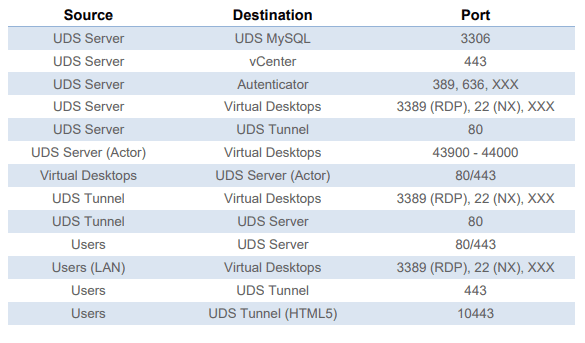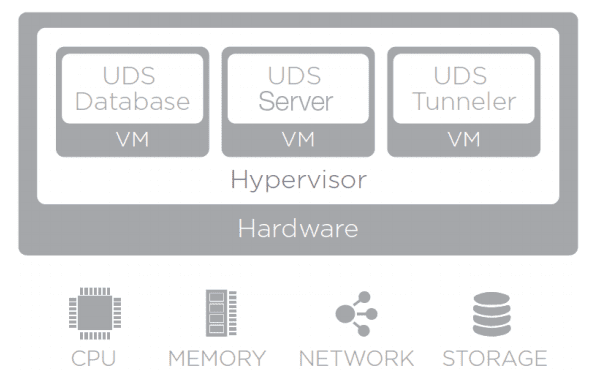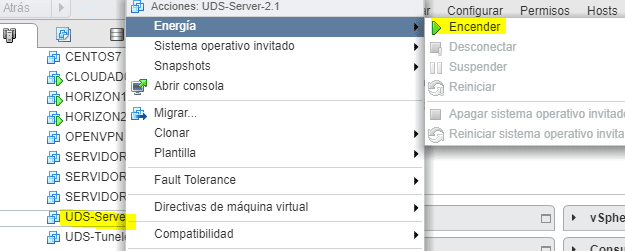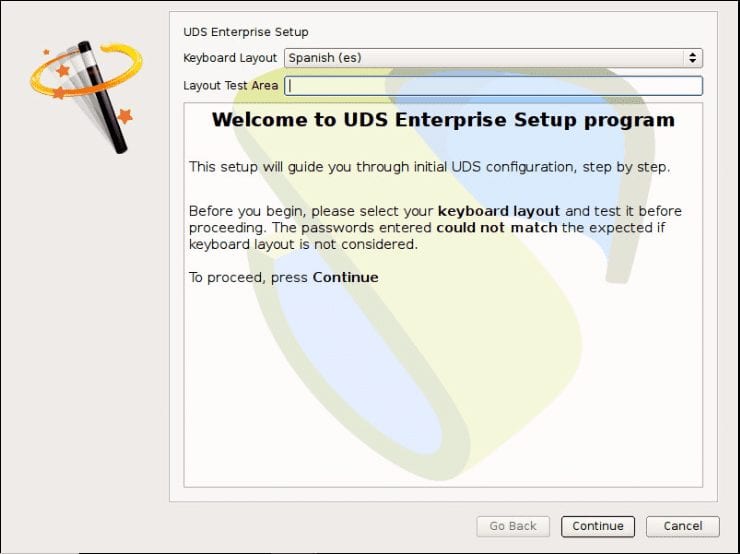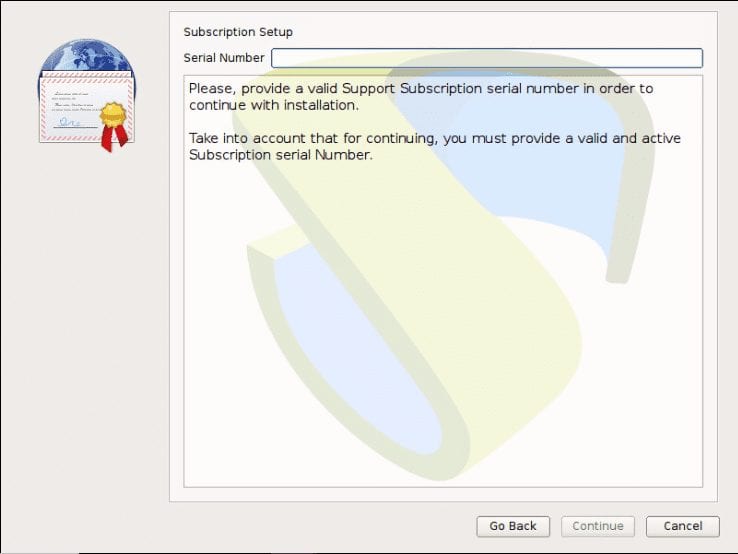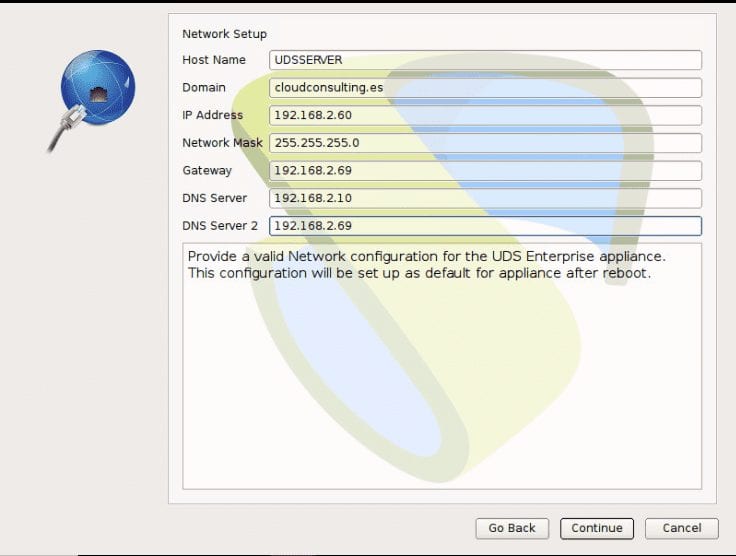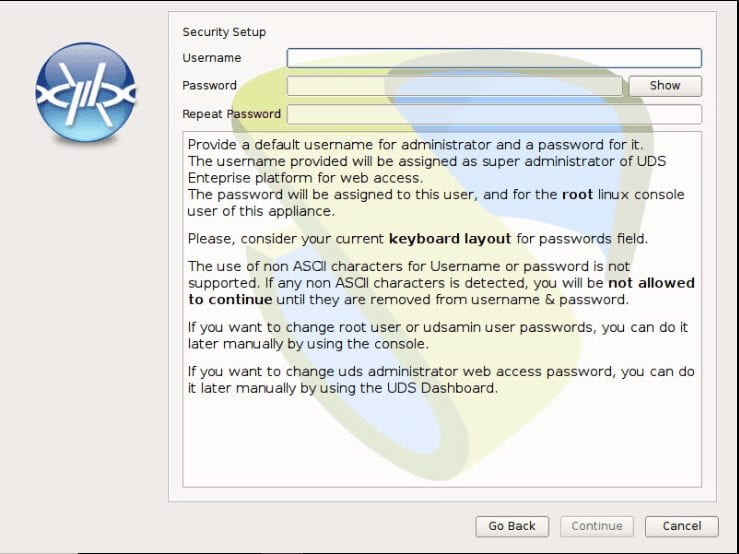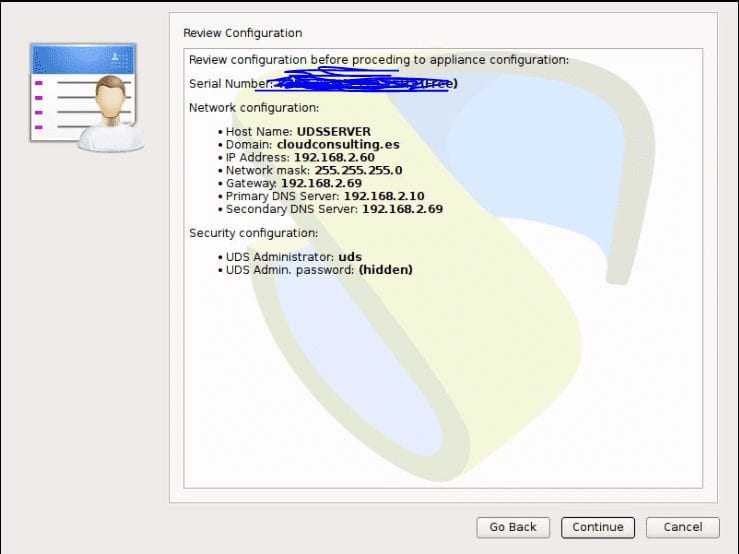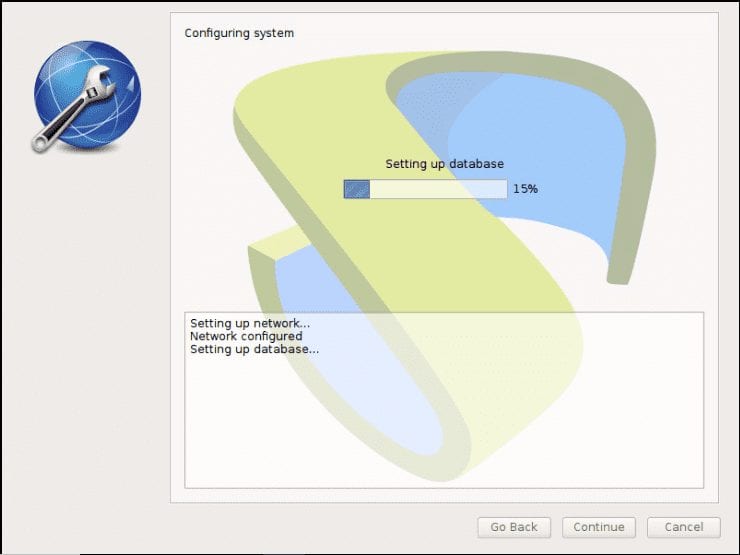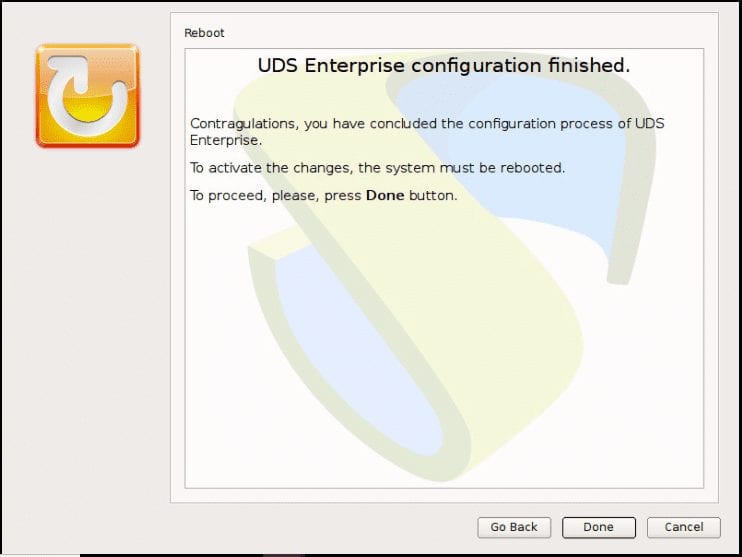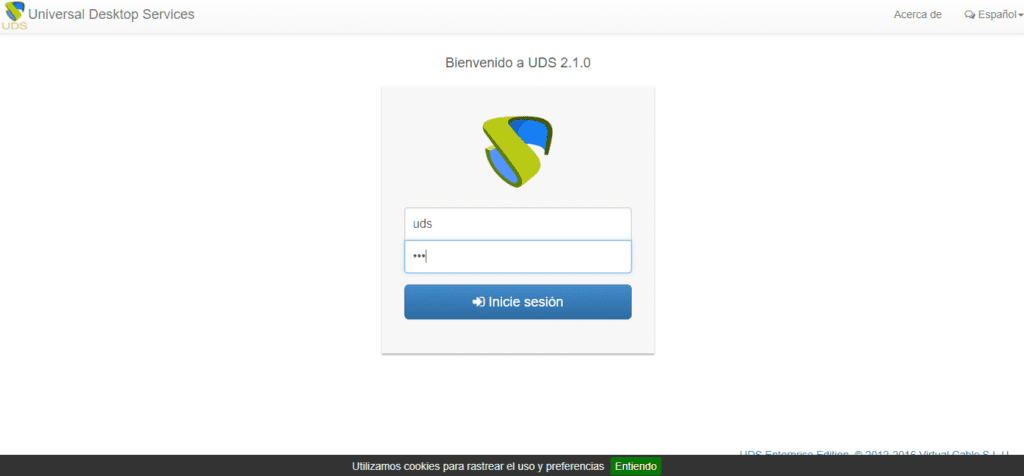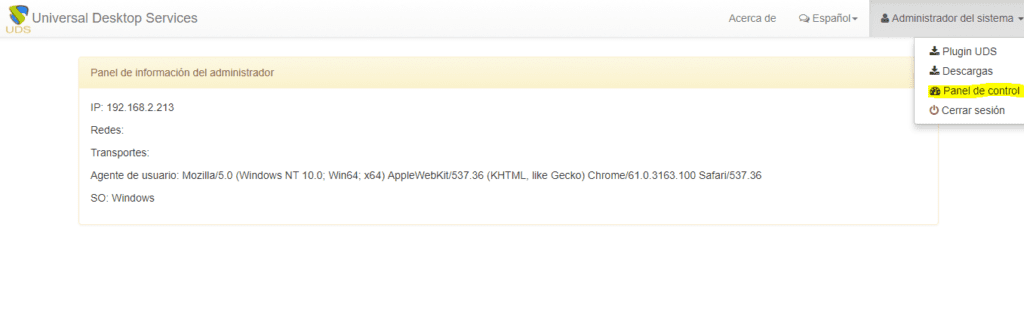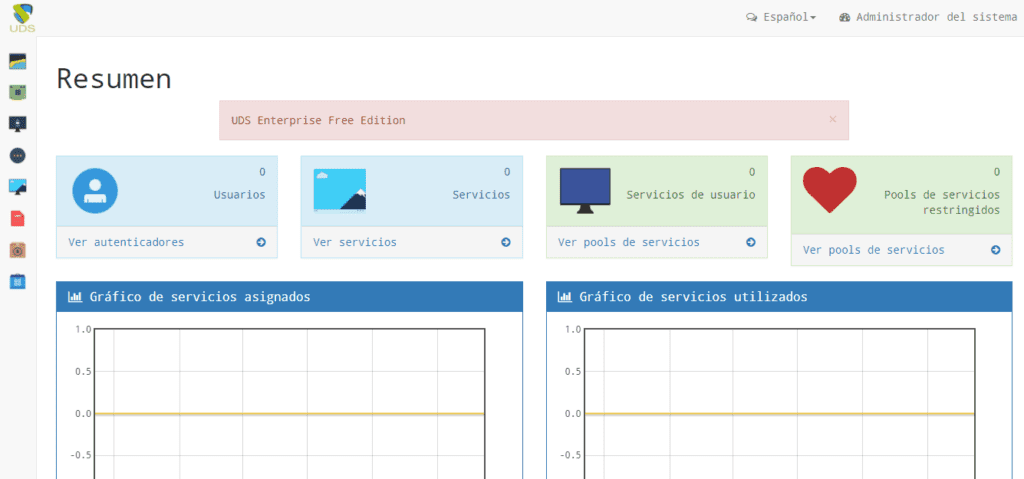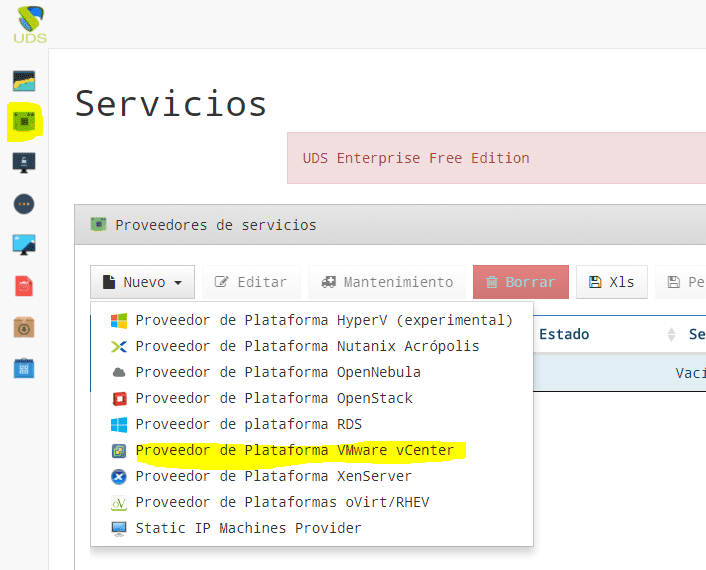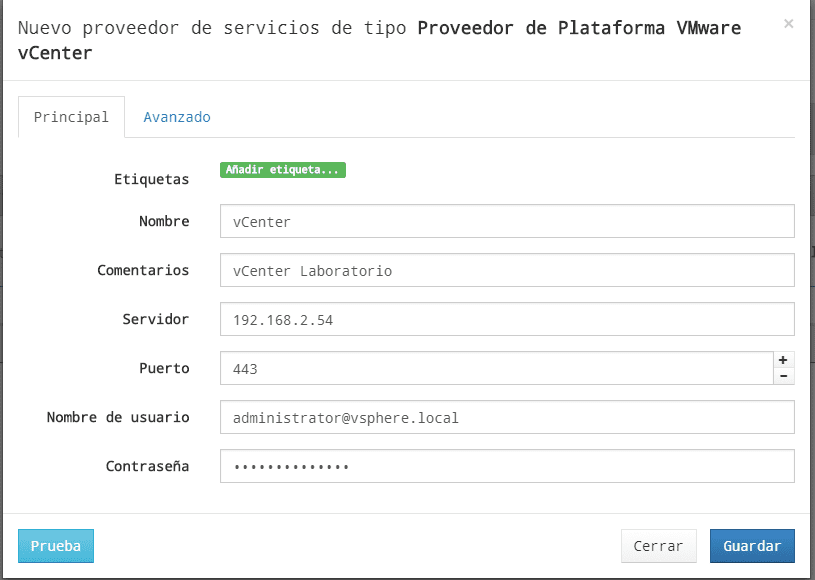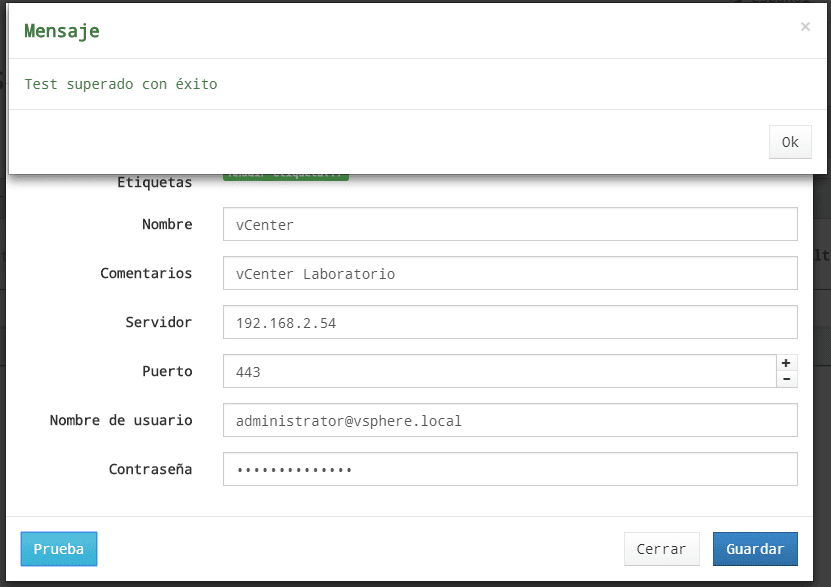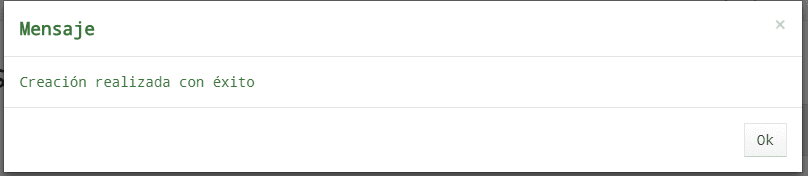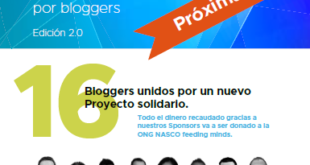Instalar UDS Enterprise en VMware
Hoy os vamos a mostrar el software UDS Enterprise, y lo vamos a instalar en el laboratorio VMware mediante los ficheros OVA que dispone la empresa. Antes de nada, agradecer a la parte comercial de UDS Enterprise (Beatriz en este caso), por facilitarnos el acceso en tiempo récord y poner a nuestro disposición todo el material, que nunca es fácil conseguir software de pruebas.
Lo primero que vamos a hacer es entender en qué consiste y qué utilidad le podemos dar dentro del entorno de nuestra empresa. Una vez que entendamos qué es, os explicaremos como instalarlo.
¿Qué es UDS Enterprise?
Detrás de UDS Enterprise se encuentra una empresa española, Virtual Cable, que ha desarrollado el software y está abriendo mercado poco a poco. Según lo define la propia empresa, se trata de un broker de conexiones utilizado principalmente para virtualización de escritorios y aplicaciones. Entonces, la primera duda que nos surge es ¿qué es un broker de conexiones? Lo que realiza un broker de conexiones es facilitarnos la gestión entre recursos virtualizados o físicos y ponerlos a disposición del usuario final de una forma transparente. El recurso puede estar en nuestras instalaciones, en un laboratorio o en un cloud, el broker de conexiones facilita la integración de todos los recursos para que estén disponibles de una forma ordenada.
Al broker de conexiones no le importa la plataforma (Linux o Windows), el tipo de Hypervisor utilizado (tendréis compatibilidad a todos los hypervisores punteros VMware, Citrix, Microsoft, Nutanix, RHEL,…). Realmente todas las grandes plataformas disponen de un broker de conexiones Citrix XenDesktop o VMware Horizon View, pero normalmente están limitadas a sus propios productos.
Otra de las características que hemos visto en UDS Enterprise, es que a simple vista parece un software muy flexible, no sólo, como ya hemos comentado, porque se puede implementar casi cualquier plataforma de virtualización, sino por los protocolos de conexión (es accesible desde cualquier navegador web o sistema operativo) y las tareas que se pueden programar entorno a él.
El sistema de licenciamiento también es interesante, el coste es por usuarios, y para grandes empresas con un volumen alto de usuarios se transforma en un coste fijo a partir de X usuarios, sin límite.
Instalación UDS Enterprise
Vamos a generar nuestro laboratorio de UDS Enterprise. Iremos a la web:
https://www.udsenterprise.com/es/my-uds/
Necesitaremos tener el Serial ya cargado.
En la parte inferior tendréis acceso a las imágenes OVA que nos permitirán instalar el laboratorio:
Una vez descargadas las imágenes procedemos a subirlas a nuestra plataforma VMware.
Las vamos cargando:
Para la instalación nos basamos en el manual oficial para la última versión 2.1
Versiones en UDS ENTERPRISE
Antes de empezar. Tenéis que tener claro qué diferencias hay entre las versiones para tener claro hasta donde podemos llegar. Yo hoy os voy a mostrar la versión FREE:
Networking en UDS ENTERPRISE
Este el diseño tanto para la red LAN como para la WAN. Tendréis que abrir puertos si decidís trabajar debajo de un Firewall:
Componentes de UDS ENTERPRISE
- UDS Server (Broker). Es una máquina virtual, uno de los ficheros OVA que hemos descargado. Gestiona la interrelación entre los clientes y los diferentes proveedores. Básico para funcionar.
- UDS Tunneler: Es una máquina virtual, uno de los ficheros OVA que hemos descargado. Su función es gestionar las conexiones seguras a través de la WAN.
- UDS Data Base: Es una máquina virtual, uno de los ficheros OVA que hemos descargado (No se utiliza en UDS Enterprise Free Edition y UDS Evaluation Edition). Almacena los datos de UDS Enterprise.
- UDS Actor: Realizas las conexiones para informar sobre el estado de diferentes parámetros (escritorio virtual,…)
- UDS Plugin: Se utiliza en los clientes para conectarse los servicios de escritorio
Ejecutando versión FREE en VMWare
Como no tengo acceso a la licencia de pago, os muestro la versión FREE. Ya anteriormente hemos subido las 3 máquinas (UDS Server, Tunneler y Database). En la versión free no usaremos la máquina UDS Database porque ya lleva integrada una base de datos el propio UDS Server.
Así que arrancamos UDS Server:
En el arranque ya vemos que está basado en Debian. Elegimos teclado:
Introducimos el serial:
Introducimos los datos. Daros cuenta que necesitaréis un DNS y un servidor DHCP para trabajar con UDS Enterprise:
Elegimos el usuario y contraseña para acceder:
Y terminamos:
Comienza el proceso:
Y en pocos segundos lo tendremos arrancado, pulsamos Done y esperamos a que reinicie:
Accedemos a la URL previamente configurada con el usuario que también hemos configurado:
La primera vez nos dará esta pantalla. Vamos a Administrador del sistema –> Panel de control:
Y ya podemos empezar a juguetear:
Vamos a la pestaña servicios y añadimos nuestro vCenter que debe tener Linked Clones configurados, por ejemplo:
Introducimos los datos de conexión y lanzamos una prueba para comprobarlos:
Pulsamos Guardar:
Os mostraremos en otras entradas otras configuraciones que nos muestren para qué podemos usar UDS Enterprise con varios ejemplos concretos.
¿Te ha gustado la entrada SÍGUENOS EN TWITTER O INVITANOS A UN CAFE?
 Blog Virtualizacion Tu Blog de Virtualización en Español. Maquinas Virtuales (El Blog de Negu) en castellano. Blog informática vExpert Raul Unzue
Blog Virtualizacion Tu Blog de Virtualización en Español. Maquinas Virtuales (El Blog de Negu) en castellano. Blog informática vExpert Raul Unzue